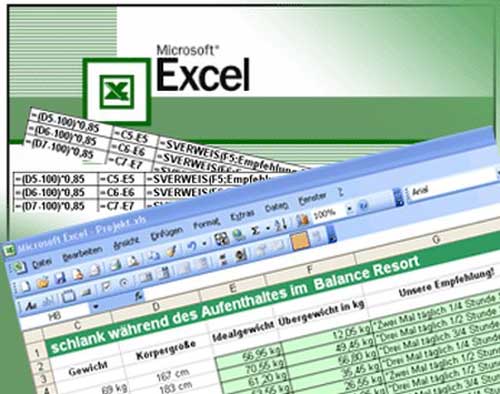Trong khi làm kế toán hay làm các công việc trên excel bạn thường gặp một số lỗi mà lúng túng không biết cách khắc phục nhanh như thế nào. QuanTriExcel.info sẽ giúp bạn khắc phục 20 lỗi thường gặp khi sử dụng excel.
1. Làm hình ẩn đằng sau trang văn bản
Trong Excel có làm được hình ẩn đằng sau trang văn bản ( watermark ) như ở trong Word có được không?
Trong Excel chức năng Watermark là không sẵn sàng nhưng bạn cũng có thể làm như sau
1.Bấm menu View –> bấm chọn Header and Footer
2.Hộp Page Setup mở ra –> bạn bấm chọn Custom Header hoặc Custom Footer –> bạn có thể bấm trong một trong ba phần
Left section, Center section, hoặc Right section
3.Bạn bấm nút Insert Picture ( nút thứ hai từ bên phải sang ), để chèn hình ảnh bạn muốn đưa
4.Bấm Format Picture – nút cuối cùng trong dãy nút ở Footer hoặc Header –> cửa sổ Format Picture mở ra –> chọn tab Size – để thay đổi kích thước bức hình .
2. Tùy chọn font trước khi mở
Tôi muốn khi mở chương trình EXCEL thì có sẵn font của tui, ví dụ: VnTime .
1.Bấm menu Tools –> chọn Options
2.Cửa sổ Options mở ra –> chọn tab General –> chọn font mà bạn muốn ở phần Standard Font –> bấm OK –> bấm OK
3.Thoát khỏi EXCEL và vào lại
3. Tùy chọn mục lưu trữ
Khi lưu file trong EXCEL bao giờ file đó cũng nằm trong thư mục My Document, tui muốn tự động lưu trong thư mục khác thì làm như thế nào ?
1.Bấm menu Tools –> chọn Options
2.Cửa sổ Options mở ra –> chọn tab General –> bạn thay đổi ở
Default file location thư mục của bạn muốn –> bấm OK
4. Hiện công thức nhưng không hiện kết quả ở ô công thức.
Khi ở ô công thức, tui muốn nó hiện công thức mà không hiện kết quả, đồng thời tham chiếu vào những ô liên quan để tiện theo dõi thì làm như thế nào ?
Bạn bấm tổ hợp phím CTRL + ` ( bên trái phím số 1 )
5. Chuyển cột từ chữ sang số và ngược lại
Trong Excel đáng lẽ là những cột A,B,C… thì lại là cột 1,2,3 … Tôi muốn chuyển số 1,2,3 trở về thành A,B,C… như cũ
1.Bấm menu Tools –> chọn Options
2.Cửa sổ Options mở ra –> chọn tab General –> bỏ đánh dấu tích tại ô
R1C1 reference style bấm OK
6. Copy từ Excel sang Word nhưng vẫn muốn giữ lại tất cả kiểu dáng của excel .
1. Đánh dấu những phần mà bạn muốn copy trong Excel
2. Mở sang Word –> chọn menu Edit –> chọn Paste Special
3. Chọn Microsoft Excel Worksheet Object hoặc Formatted Text –> bấm OK
7. Tạo văn bản thẳng đứng trong Excel .
1. Chọn các vùng ( Cells ) mà bạn muốn tạo văn bản thẳng đứng
2. Bấm chuột phải vào khu vực đó –> chọn Format Cells –> chọn tab Alignment
3. Tại phần Orientation –> gõ 90 ở phần Degree
4. Tại phần Text Control –> lựa chọn đánh dấu tích tại phần Merge cells –> bấm OK.
8. Đánh số trang trong Excel
Tôi muốn đánh số trang trong Excel, nhưng lại muốn nó hiển thị là Trang 1, Trang 2…. chứ không muốn hiển thị là Page 1, Page 2…..
Tôi sẽ chỉ dẫn bạn đặt số trang ví dụ ở góc dưới cùng như sau
1.Bấm menu File –> chọn Page Setup
2.Cửa sổ Page Setup mở ra bạn chọn tab Header/Footer –> bấm chọn Custom Footer
3.Xuất hiện cửa sổ Footer –> bấm chuột trái vào phần
Right Selections –> tại vị trí con trỏ bạn gõ Trang –> tiếp theo bấm chuột trái vào nút bên trái nút chữ A
4.Khi đó bên ô Right Selections xuất hiện như sau
Trang&[Page] –> bấm OK –> bấm OK
9. In trong Excel cứ bị in theo những đường kẻ ngang, kẻ dọc của các ô, cách bỏ chức năng này ?
1.Trong Excel bạn chọn menu File –> chọn Page Setup
2.cửa sổ Page Setup mở ra –> chọn tab Sheet –> bỏ ô đánh dấu của Gridlines –> bấm OK
10. Tùy chỉnh định dạng ngày tháng năm
Tôi muốn đặt ngầm định của Excel khi sử dụng ngày tháng năm là :02 con số của ngày, 02 con số của tháng và 04 con số của năm .
1.Bạn đóng Excel lại
2.Bấm nút Start –> chọn Settings –> chọn ControlPanel
3.Cửa sổ ControlPanel mở ra bạn bấm đúp chuột trái của biểu tượng
Regional and Language Opitons
hiện tại xuất hiện tab RegionalOptions –> bấm nút Customize
4.Cửa sổ Customize RegionalOptions mở ra –> chọn tab Date –> bạn sẽ nhìn thấy phần
Short date format –> bạn thay đổi nội dung trong đó như sau dd/mm/yyyy
5.Bấm Apply –> bấm OK
11. Chuyển một hàng ở trong Excel sang dạng cột
1.Bạn bôi đen đánh dấu hàng mà bạn muốn chuyển .
2.Đưa con trỏ vào vị trí muốn chuyển .
3.Bấm chuột phải vào vị trí đó –> chọn Paste Special .
4.Đánh dấu tích vào phần Transpose –> bấm OK
12. Màn hình bị trôi khi dùng các phím mũi tên để di chuyển
Khi đưa mũi tên lên, xuống hoặc sang trái, hoặc sang phải thì chẳng thấy con trỏ đâu mà chỉ thấy màn hình bị trôi lên, xuống, hoặc sang trái, hoặc sang phải. Phải xử lí như thế nào ?
Rất đơn giản, bạn hãy tắt phím Scroll Lock đi bằng cách bấm phím Scroll Lock một lần để đèn ScrollLock ( góc bên phải ở trên cùng của bàn phím ) tắt đi là được.
13. Dồn 2 văn bản 1 xoay ngang trang giấy, 1 xoay dọc trang giấy về một dạng .
Trước tiên bạn mở cả 2 văn bản, sau đó bạn làm theo các bước sau:
1. Bạn bôi đen văn bản 2 để copy tất cả sang văn bản 1
2. Bạn quay trở về văn bản 1 di chuyển con trỏ đến đầu trang dữ liệu thuộc văn bản 2
3. Chọn menu Insert –> Break..
4. Trong cửa sổ Break:
* Bạn chọn Section break types
* Đánh dấu chọn Next page OK
5. Sau khi vừa ngắt được 2 phần văn bản, bạn để con trỏ ở đầu trang dữ liệu thuộc văn bản 2
* Chọn vào File
* Chọn Page Setup… Chọn Margins Chọn Orientation để đặt lại giấy xoay ngang hay xoay dọc OK
14. Đánh công thức hóa học ví dụ như H2O .
1. Đầu tiên gõ H2O như bình thường.
2. Bạn bôi đen số 2 –> bấm chuột phải vào số 2 vừa bôi đen đó.
3. Chọn FormatCells
4. Đánh dấu vào ô Subscript
5. OK hoàn tất công việc
15. Khi mở một file mới trong Excel ra thì luôn luôn đi kèm theo Book1 trắng mở ra, đông thời cũng vừa thay đổi khi mở Excel thì có 16 sheet nhưng vẫn không được và vẫn chỉ là 3 sheet. Cách giải quyết như thế nào ?
Bạn phải làm những bước như sau:
1. Đóng Excel lại để ra màn hình nền desktop
2. Bấm Start –> Search –> For Files or Folders
3. Chọn All files and folders
4. Gõ trong ô tìm kiếm như sau : xlstart
5. Bấm Search
6. Xuất hiện những Folder là XLSTART bên tay phải của ô cửa sổ
7. Xoá hết những file trong XLSTART
8. Khởi động lại Excel
16. Khi thực hiện chuyện kéo hand-fill để sử dụng đúng công thức của dòng trên nhưng nó chỉ ra kết quả của dòng trên mà không đưa công thức xuống ?
Bạn chọn Menu Tools
1. Chọn Options –> chọn tab Calculation
2. Trong Calcutation hiện tại đang đánh dấu ở ô Manual , bạn chuyển sang đánh dấu ở Automatic OK
17. Phân cách cứ 3 số bằng dấu chấm hoặc phẩy
Tôi muốn phân cách cứ 3 số bằng dấu chấm (.) vì hiện nay nó là dấu phảy (,) , tui phải làm như thế nào ?
Trước tiên bạn phsir đống Excel lại , sau đó làm những bước như sau :
1. Bấm Start –> chọn Setting –> chọn ControlPanel
2. Bấm đúp chuột trái và Regional and Language Options –> chọn tab Regional Options .
3. Bấm chuột trái chọn Customize –> chọn tab Number .
4. Trong tab Number ta nên phải đổi như sau :
+ Decimal symbol từ dấu (.) chuyển sang dấu (,)
+ Digit grouping symbol tù dấu (,) chuyển sang dấu (.)
+ List Separator tù dấu (,) chuyển sang dấu (.)
5. Bấm Apply –> bấm OK
18. Đánh dẫy số dài thì bị mất số 0 ở đầu dòng
Trong Excel khi đánh số 0904294334 trong một ô và khi kết thúc cứ mất số 0 ở đầu dòng . Tôi không muốn như vậy mà vẫn cứ muốn giữu số 0 đó thì làm thế nào ?
Ở vị trí ô mà bạn muốn đánh thì trước hết bạn gõ dấu nháy đơn đi kèm với dấu nháy kép trên bàn phím, sau đó bạn gõ 0904294334, khi bạn ấn Enter xuống dòng thì dấu nháy đơn đó sẽ bị mất đi và số 0904294334 của bạn sẽ được giữ nguyên mà không mất số 0 ở đầu .
19. Tăng Sheet trong Excel
Bình thường trong excel có 3 sheet nếu bạn muốn thêm thì bạn mở Excel, làm theo các bước sau:
1. Chọn vào Tools
2. Chọn Options
3. Trong đó chọn vào Tab General
4. Bạn sẽ nhìn thấy có mục Sheets in new workbook, hiện tại đang để là 3
4. Bạn muốn tăng lên bao nhiêu thì chọn vào mũi tên trỏ lên.–> OK
Để cho lựa chọn vừa rồi được kích hoạt bạn phải khởi động lại Excel.
20. Sắp xếp bằng tiếng Việt trong Excel thì làm thế nào ?
Trong Excel không hỗ trợ cho chuyện sắp xếp theo bảng chữ cái của tiếng Việt .
Bạn muốn sắp xếp được thì phải cài thêm chương trình hỗ trợ như : VietKeyOFFICE
Khi cài VietKeyOFFICE trong thanh menu của Excel sẽ xuất hiện một nút của VietKey và bạn sẽ sắp xếp trong chức năng đó
?DienDan.Edu.Vn cám ơn bạn đã quan tâm và rất vui vì bài viết đã đem lại thông tin hữu ích cho bạn. https://diendan.edu.vn/
?Các bạn tham khảo hướng dẫn tải file trên Quản Trị Excel tại đây: http://www.quantriexcel.info/2018/11/huong-dan-tai-file-tren-quan-tri-excel.html

DienDan.Edu.Vn Cám ơn bạn đã quan tâm và rất vui vì bài viết đã đem lại thông tin hữu ích cho bạn.DienDan.Edu.Vn! là một website với tiêu chí chia sẻ thông tin,... Bạn có thể nhận xét, bổ sung hay yêu cầu hướng dẫn liên quan đến bài viết. Vậy nên đề nghị các bạn cũng không quảng cáo trong comment này ngoại trừ trong chính phần tên của bạn.Cám ơn.